Apple IDがロックされた場合の対処法4つ【iPhoneロック解除】
Apple IDのパスワードを何回か間違えて、Apple IDがロックされてしまいましたが解除できないです。iCloudなどが使えず困っているので早急に解決したいです。
Apple IDのロックを解除する方法を教えてください。
パスワードやセキュリティ質問を何回も間違えるとApple IDはロックされます。"
iPhone、iPadでApple IDがロックされるとAppleのサービスが利用できなくなり困る方も多いでしょう。そこでこの記事では、Apple IDのロックを解除する4つの方法をご紹介します。
- Apple IDがロックされた原因は?
- Apple IDアカウントがロックされるとどうなる?
- 方法1:Apple IDのロックを強制解除する【パスワードなし】
- 方法2:「信頼できるデバイス」にApple IDのパスワードをリセットする【パスワードある】
- 方法3:「iForgot」にアクセスしてApple IDのロックを解除する【パスワードある】
- 方法4:アップルサポートセンターにお問い合わせ
- Apple IDのロック解除に関するよくある質問
Apple IDがロックされた原因は?
Apple IDアカウントがロックされる原因は、いくつかの理由があります。以下はその一般的な理由です。
- 不正アクセスの試み:何者かが不正にApple IDにアクセスしようとした場合、セキュリティ上の保護のためにアカウントがロックされることがあります。
- パスワードの入力エラー:複数回連続して誤ったパスワードを入力した場合、アカウントが一時的にロックされることがあります。
- セキュリティ上の疑わしい活動:Appleがアカウントで疑わしい活動を検出した場合、セキュリティ対策としてアカウントをロックすることがあります。
- アカウントの使用条件の違反:Appleの使用条件やポリシーに違反した場合、アカウントがロックされることがあります。
- 不正な支払い活動:クレジットカードや他の支払い方法に不正な活動があった場合、アカウントがロックされることがあります。
- 二要素認証の設定:二要素認証を使用している場合、信頼できないデバイスや場所からのアクセスがあるとロックされることがあります。
Apple IDがロックされると、デバイスやサービスへのサインインが制限されます。早めにロック解除するほうがいいです。
Apple IDアカウントがロックされるとどうなる?
Apple IDがロックされた場合、以下のような影響が発生する可能性があります。
- ログインできない:Apple IDがロックされると、そのアカウントを使用してAppleのサービスやデバイスにログインすることができません。iCloud、App Store、iTunes、Apple Musicなどのサービスへのアクセスが制限されます。
- デバイスへのアクセス制限:Apple IDがロックされると、紐付けられたデバイスへのアクセスが制限される場合があります。例えば、iPhoneやiPadの場合、iCloudへのバックアップやデバイスの位置追跡、アクティベーションロックの解除が制限される可能性があります。
- App Storeでの購入やアプリのダウンロード制限:Apple IDがロックされている場合、App Storeでのアプリの購入やダウンロードが制限されます。新しいアプリのインストールや既存のアプリのアップデートができなくなる場合があります。
- iCloudへのアクセス制限:Apple IDがロックされると、iCloudに保存されているデータへのアクセスが制限されます。メール、連絡先、カレンダー、写真、ドキュメントなどのデータにアクセスできなくなる場合があります。
- Apple Payの制限:Apple IDがロックされている場合、Apple Payを使用した支払いが制限される可能性があります。クレジットカードやデビットカードの追加や支払いの実行ができなくなる場合があります。
これらの影響は、セキュリティ対策とiPhoneアカウント保護のために設けられています。Apple IDのロックが解除されるまで、これらの制限は継続されます。
Apple IDのロック解除には、アカウントの所有者であることを確認するための厳格な手続きがあります。セキュリティ上の理由から、手続きが完了するまでに時間がかかる場合があります。
方法1:Apple IDのロックを強制解除する【パスワードなし】
専門的なApple IDロック解除ソフト「Tenorshare 4uKey」を利用して、パスワードなしでApple IDのロックを強制解除できます。Tenorshare 4uKeyは使いやすい操作画面とシンプルな操作性があります。
以下の手順に従って4uKeyを利用してApple IDのロックが解除できるようになりました。
まず、Windows PCまたはMacに4uKeyをダウンロードしインストールします。その後、4uKeyを立ち上げ「Apple IDを削除」を選択します。

USBケーブルを使用してデバイスをパソコンに接続し、「削除開始」ボタンをクリックして、Apple IDアカウントを削除します。

「iPhoneを探す」がオフの場合は、すぐにApple IDのロック解除が開始されます。Apple ID ロックが成功に解除されるまで、プロセス全体に数秒かかります。
「iPhoneを探す」がアンの場合は、こちらのApple IDロック解除手順を参考できます。
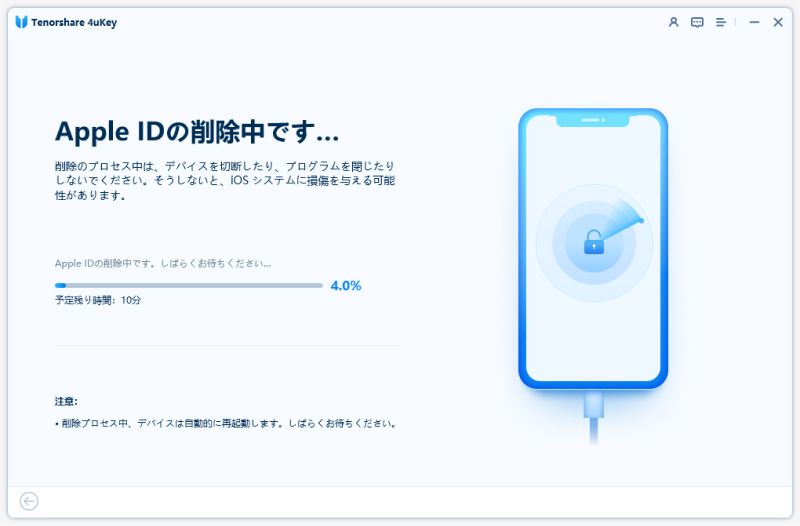
方法2:「信頼できるデバイス」にApple IDのパスワードをリセットする【パスワードある】
「信頼できるデバイス」を使い、パスワードをリセットするApple IDのロック解除の方法を見ていきましょう。この方法は、設定しているパスワードを入力する必要があります。
「設定」をタップして「ユーザー名」を選択し「サインインとセキュリティ」をタップします。
「パスワードの変更」を選びます。
iCloudにサインインしていない場合は、パスワードを入力しiCloudにサインイン後、表示された画面にパスワードを入力します。
新しいパスワードを設定します。
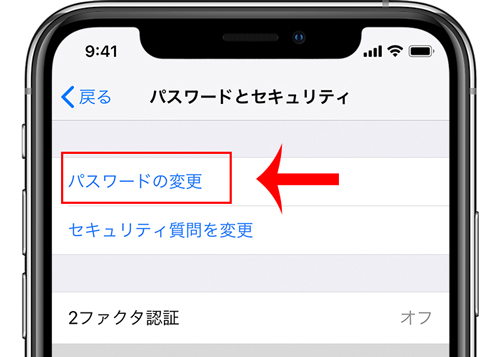
方法3:「iForgot」にアクセスしてApple IDのロックを解除する【パスワードある】
Apple IDがロックされた際、既存のパスワードがわかる状態であれば「iForgot」を利用してApple IDのアカウントロックを解除できます。
iforgot.apple.comを開きます。
Apple IDを入力して「続ける」をタップします。
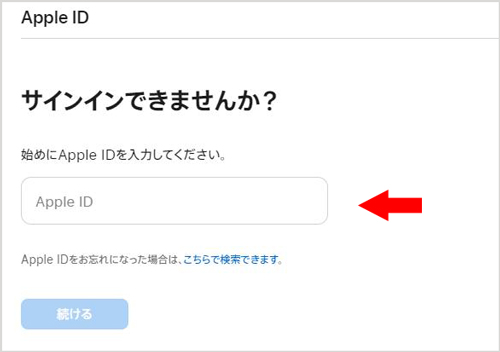
電話番号を入力して「続ける」を押します。
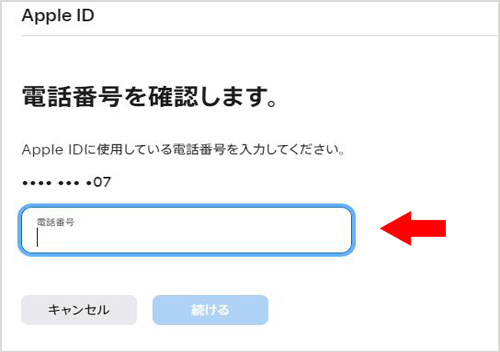
Apple IDのパスワードを入力する画面が表示されるので、設定しているおパスワードを入力してロックを解除します。
方法4:Apple サポートに助けを求める
Apple IDがロックされると「このApple IDは、セキュリティの問題により使用が停止されています」または「セキュリティ上の理由によりご利用のアカウントが無効になっており、サインインできません」などのメッセージが表示されます。Apple IDのアカウントロックが解除できない場合は、アップルのサポートセンターに問い合わせることも1つの方法です。
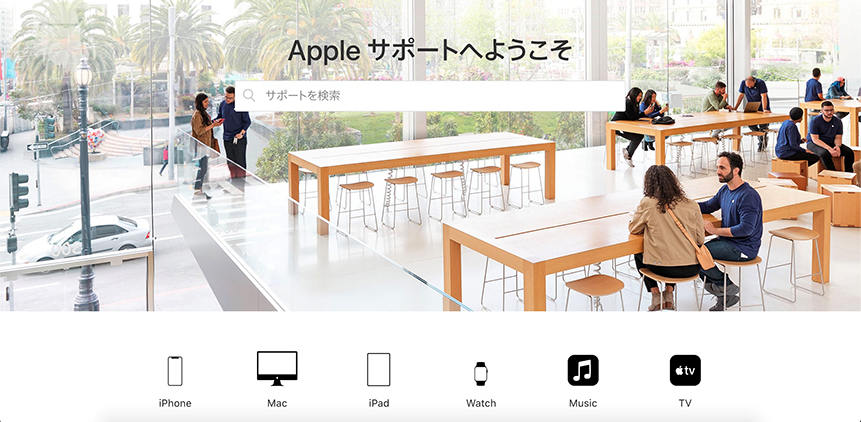
Apple IDのロック解除に関するよくある質問
Apple IDのロックを解除する場合についての質問をご説明します。
質問1、Apple IDがロックされたらどうなる?
Apple IDがロックされていると、Apple サービスにサインインできなくなります。App Storeまたは iTunes Storeでは、アプリのダウンロードまたはアップデートサービスを実行できません。Apple ID のリセット、iPhoneおよびiPadのパスコード変更、工場出荷時の設定の復元、iOS の最新バージョンへのアップデートはできません。
質問2、Apple IDのパスワードは何回間違えても大丈夫?
Apple IDパスワードは10回まで間違えても大丈夫です。Apple IDパスワードが11回以上間違えると、設定によってはiPhone、iPadが初期化されてしまう恐れがあるのでご注意ください。
質問3、Apple IDパスワードはどこで確認?
Apple IDのパスワードが忘れてしまったら、どこで確認する方法がありますか?いいえ、確認方法はありません。 「Apple IDをお忘れですか?」をタブして、パスワードをリセットできます。
まとめ
Apple IDのロック解除の方法を知っていればパスワードの入力を間違ったりセキュリティの質問を忘れたりしても安心です。
Apple IDのロック解除の方法は大きく分けて2つ、パスワードの入力が必要な方法と不要な方法です。「Tenorshare 4uKey」はパスワードなしでApple IDのロックが解除できる安全で高性能なツールです。操作方法が簡単なので時間をかけずにApple IDのロックを解除しiPhoneを利用できます。Apple IDがロックされた際は、4uKeyの使用を検討してはいかがでしょうか。
- iPhone/iPadのロック画面からからパスコード/Touch ID/Face IDを簡単に解除
- スクリーンタイム・パスコード・Apple ID・MDMプロファイルを速やかに削除可能
- パスワードなしでiPhone・iPad・iPodからApple IDのロックを削除可能
- データを失わずにApple IDからサインアウト/Apple IDを削除可能
- パスワード/Apple ID/以前の所有者なしでiCloudアクティベーションロックを削除
- iOS 26/iPadOS 26やiPhone 17に対応








